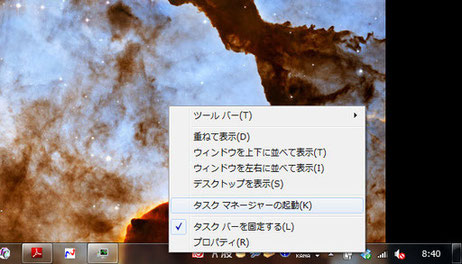- ホーム
- 購入者の声
- 他社との違い
- 取引PCの選び方
- 多画面パソコン購入したいけど 使いこなせるか心配です!!
- 取引パソコンは普通のPCと何が違うの
- 取引パソコンはどこで買えるの?
- 取引パソコンに必要な性能は?
- 安いPCと高いPC なにが違うの?
- 取引パソコンどれを選べばいいの?
- ノートパソコンはトレードに使えるか?
- ゲーム用パソコンとトレード用PCの違い
- EA 自動売買PC どれがいいの?
- CPU の選び方 i5 i7 i9 どれがいいの?
- おすすめ トレードパソコン はどれ!?
- 最強のトレードパソコンはこれだ!
- 取引パソコン何画面あればいいの?
- 4画面 6画面 8画面 10画面 12画面 どれがいいの?
- 取引パソコン用モニターはどれがいいの?
- モニターの大きさは?
- パソコンデスク
- パソコンデスクの最低サイズは?
- モニターアーム
- モニターアームのデスクへの取り付けは?
- トレード用パソコンの設定
- 4KトレードPCにする !?
- 4KPCのモニターは何インチがいいの?
- 無停電電源装置
- 推奨セキュリティソフト
- 約定速度とネット回線
- トレード中のパソコン騒音を消す!
- トレードパソコンを爆速起動する方法
- 設置サービス
- CPU
- メモリー
- SSD
- HDD
- 電源
- 製品・注文
- 取引PCの使い方
- PCのメンテナンス
- ひと工夫
勝ち組パソコンは

- 全製品 最高グレード!! 価格は廉価PC並みです!!
- 全製品 静音・低発熱・低故障 !!
- 全製品 SSD
- 完全フルセット すべて揃えてあります(他には何も要りません)
- 完全設定済み すべて調整・設定済( 配置、配線のみ すぐ使えます)
- 完全装備PC すべて内蔵済(パーツを選ぶ必要なし)
- 365日連続稼働実試験済(自動売買に完全対応) 低発熱/低故障・高耐久PC!!!
▼取引PCの選び方
- 多画面パソコン 使いこなせるか心配!!
- 取引パソコンは普通のPCと何が違う?
- 取引パソコンはどこで買えるの?
- 取引パソコンに必要な性能は?
- 安いPCと高いPC なにが違うの?
- 取引パソコンどれを選べばいいの?
- ノートパソコンはトレードに使える?
- ゲーム用パソコンと取引PCの違い
- i5 i7 i9どれにすればいいの?
- おすすめ トレードパソコン はどれ?
- 最強のトレードパソコンはこれだ!!
- EA 自動売買PC どれがいいの?
- 取引パソコン何画面あればいいの?
- 4画面 6 8 10 12画面どれがいいの?
- 取引PC用モニターはどれがいいの?
- モニターの大きさは?
- パソコンデスク
- パソコンデスクの最低サイズは?
- モニターアーム
- モニターアームの机への取り付けは?
- トレード用パソコンの設定
- 4KトレードPCにする !?
- 4KPCのモニターは何インチがいいの
- 無停電電源装置
- 推奨セキュリティソフト
- 約定速度とネット回線
- トレードのパソコン騒音を消す!
- トレードパソコンを爆速起動する方法
- CPU
- メモリー
- SSD
- HDD
▼取引PCの使い方
- マウス・キーボードの接続
- モニターとアームのデスクへの取付法
- モニターの接続方法
- 4Kモニターの接続方法
- 4Kモニター文字の大きさ変更方法
- トレードPCの位置合わせ設定
- トレードPCのチャート表示方法
- トレードPCを快適にする必需品
- モニターの正しい使い方・調整
- もう 1画面欲しい!!
- トレードPCを故障させない為に
- トレードPCを不調にしない為に
- トレードPCが不調になる前にやって おくべきこと
- トレードPCの調子が悪くなったら・・
- トレードPCを初期状態に戻す
- トレードPCの画面表示がおかしく なったら
- SSDが容量不足になったら・・
- トレードPCの負荷状況を知る
- セキュリティソフトの更新
- Windows10の更新による不具合を防ぐには

トレードPCの負荷状況を知る
トレードPCの負荷状況とは?
トレードPCの負荷(仕事量)は

トレードパソコンのCPUやメモリは負荷がかかるほど動作が遅くなります。
更にCPUやメモリの能力を超える過大な負荷がかかると動作がカクカクとなり、ついにはフリーズします。
トレードパソコンのCPUやメモリの負荷の程度を見るためにWindowsではタスクマネージャーが用意されています。
タスクマネージャーを見ることで、
あなたのトレードパソコンが実際の稼働時に、そのときの使用状況でどれくらい余裕があるのか あるいはギリギリの使用状況なのかを把握することができます。
トレードPCの負荷が100%になるとどうなるのか
あなたのトレードPCのCPU負荷が100%になった時、あなたのパソコンの作業量はMAX状態です。わかりやすく言うと満杯のパニック状態です。
この時パソコンの作業速度は極端に遅くなっています。
パソコンを操作しているあなたは、
変だなぁー 遅いなぁー 何か引っかかっているなぁー と感じます。

この時に
あなたが何かボタンを押して他の作業をしようとするともう完全にCPUの許容範囲を超えてしまって、パソコンはカクカクしたり、または耐え切れずに固まり、フリーズしてしまうのです。
CPUとメモリの使用率(負荷)は低いほど良く、高くなるほどパソコンのパフォーマンスが低下し作業速度は落ちます。
タスクマネージャーで、
どのプログラムがCPUやメモリにどの程度の負荷をかけているのかを知るには、実行しているプログラムを個別に終了して使用パーセントがどの程度下がるかを見ます。
実使用中のトレードパソコンのCPU使用率が平均的に40から50パーセント以上の場合は、作業内容に対してCPUの性能が低すぎますので、CPUをもっと高性能の上位機種に交換する必要があります。
またメモリ使用率は20から30パーセント以下が望ましく、50パーセントを超えることがあるようであればメモリの増設が必要です。
取引PCは起動直後、数分間ほどPCを使うのは控えたほうが賢明です。
特に注意しなければならないのは、PCを起動した直後のCPU使用率がとても高くなることです。
起動直後、数分間ほどはPCを使うのは控えたほうが賢明です。
起動直後はいろいろなアプリが一斉に作業を始めます。
(クラウド/セキュリティソフト/Webページをたくさん開いている場合などが顕著です)
このため、起動直後は下位のCPUではCPU使用率がすぐに100%に達し、その状態が3~10数分間続きます。CPU使用率が下がるまで待たないとPCの正常な操作はできません。
(この時上位のi7CPUだと起動直後でも10~30%前後ですので、待たずに使用できます)
クラウドを使用している方は要注意です。

特にクラウドを使用している方は要注意です。
クラウド系アプリの One drive や Google Drive や DropBox などは、起動直後に内容を同期・更新しますのでこれらのアプリだけで各々20~30%くらいずつCPUを占有使用します。
なので何分間もCPU使用率がとても高い状態が続きます。
CPU使用率が高い状態のときに、更に他の作業を始めると
PCは過負荷状態となってしまいますので、すべての作業が極端に遅くなってしまいひどいときにはフリーズします。
また、CPU使用率の高い状態のときにはどのボタンを押してもPCが反応しなくなります。
この時無理にいろいろなキーを押してしまうとPCに過大な負荷がかかり、往々にしてその後PCの調子が悪くなってしまい修理が必要になってしまうことがあります。
i7のPCはパワーがありますので下位機種のようにCPU使用率が高くなってしまうことがほとんどありません。安心して使うことができます。
タスクマネージャーを使うとPCの負荷状況を見ることができます。